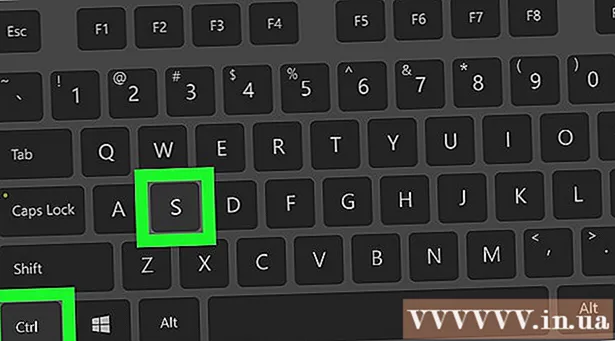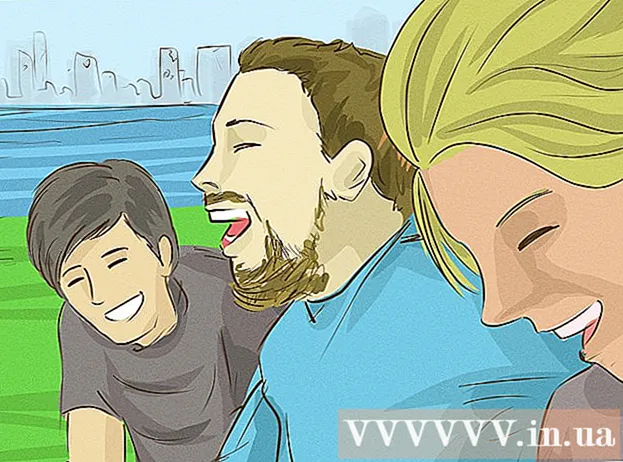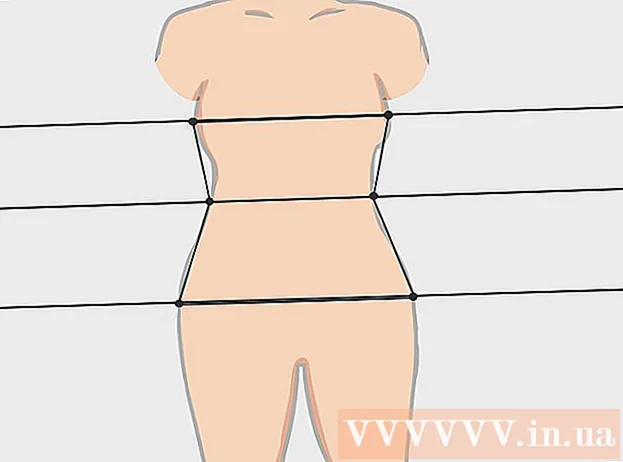Автор:
Randy Alexander
Жасалған Күн:
27 Сәуір 2021
Жаңарту Күні:
1 Шілде 2024

Мазмұны
Бұл мақалада wikiHow сізге Windows компьютерінде жедел жадын компьютерге орнату арқылы «жедел жадты» (немесе уақытша кіру жадын) көбейтуді үйретеді. Жұмыс үстелінде де, ноутбукте де мүмкін болғанымен, барлық компьютерлер қосымша жедел жад орнатуға мүмкіндік бермейді. Сонымен қатар, жедел жадты уақытша арттыру үшін алынбалы диск жетегін (мысалы, USB) пайдалануға болады.
Қадамдар
4-тен 1-әдіс: Ноутбукке арналған жедел жадты орнатыңыз
, басыңыз Қуат
(Өшірулі) опциясын таңдап, таңдаңыз Жабу (Өшіру).
- Жалғастырмас бұрын компьютер дыбыс шығаруды тоқтатқанша күтіңіз.
- Компьютерге қосылған кез-келген кабельді немесе кез келген перифериялық құрылғыларды ажыратыңыз. Бұл қуат кабелі, USB, Ethernet кабелі немесе ұқсас болуы мүмкін.

, басыңыз Қуат
(Өшірулі) опциясын таңдап, таңдаңыз Жабу (Өшіру). Егер компьютерде негізгі қосқыш болса, оны «Өшіру» күйіне қою керек.
- Кез-келген кабельдер мен перифериялық құрылғыларды компьютерден ажыратыңыз. Бұл қуат кабелі, USB, Ethernet кабелі немесе ұқсас болуы мүмкін.

- Түрі жүйелік ақпарат (жүйелік ақпарат)
- Басыңыз Жүйе туралы ақпарат
- «Жүйе өндірушісі», «Жүйелік SKU» (машина SKU) және «System Model» параметрлерін табыңыз.

. Экранның төменгі сол жақ бұрышындағы Windows логотипін басыңыз.
Бастау терезесінің төменгі сол жағындағы қалта тәрізді белгішені басыңыз.
Элементті басыңыз Бұл компьютер (Бұл компьютер) File Explorer терезесінің сол жағында орналасқан.

USB таңдаңыз. Компьютерге жалғанған USB дискінің атын нұқыңыз. Егер бір ғана алынбалы сақтау құрылғысы жалғанған болса, бұл әдетте «F:» диск жетегі.
Картаны басыңыз Компьютер (Компьютер) терезенің жоғарғы сол жағында. Осы қойындының астында құралдар тақтасы пайда болады.
Басыңыз Қасиеттері (Қасиеттер). Бұл құралдар тақтасының сол жағында қызыл түсті белгісі бар ақ өріс. USB Properties терезесі пайда болады.
Картаны басыңыз ReadyBoost жоғарыдағы терезенің жоғарғы жағында.
Парақтың ортасында «Осы құрылғыны пайдалану» құсбелгісін қойыңыз, бұл Windows-қа USB-де жедел жады ретінде қол жетімді максималды орынды пайдалануға мүмкіндік береді.
- Компьютердің жедел жады сыйымдылығынан артық қолдана алмайсыз.
- ReadyBoost USB дискісі туралы ақпаратты көрсетуге бірнеше секунд кетуі мүмкін.
Басыңыз Өтініш (Қолдану) қазірдің өзінде ЖАРАЙДЫ МА терезенің төменгі жағында параметрлерді сақтау және USB-де бос орынды жедел жад ретінде пайдалану.
- USB дискісін алып тастағаннан кейін, оны қайтадан жедел жад ретінде қолданғыңыз келсе, оны қайта орнату үшін ReadyBoost мәзіріне оралуыңыз керек.
Кеңес
- Кейбір операциялық жүйелер тек белгілі бір жедел жадты қолдайды. Мысалы, Windows-тың 32-биттік нұсқасында тек 4 ГБ жедел жад қолданылуы мүмкін. Сондықтан, осы нұсқада жұмыс істейтін компьютерге 4 ГБ-тан астам жедел жадты орнату ысырап болады.
Ескерту
- ЖЖҚ орнатуға ұқсас аппараттық қондырғыны орындау кезінде қуат сымын ешқашан ажыратпаңыз. Электр розеткасында болған кезде, қуат сымында әлі де электр тогы бар. Компьютерді басқару өте әлсіз болса да, бұл ток коннектор тізбегін қысқартып, қатты соққы тудыратындай күшті.
- Компьютер жаңарта алмаған кезде өз жолыңызды ұруға тырыспаңыз. Жұмыста жақсарудың орнына компьютеріңізді бүлдіріп алуыңыз мүмкін.
- Шығару токтары болған кезде, қуат сымы қосылып тұрған кезде қуат көзінің сөніп тұрғанына көз жеткізу өте маңызды. Қуат көзі розеткаға қосылған кезде, компьютер өшірулі болған кезде де, ток жылу шығарады, ал қарсылық компоненттер мен аналық тақша арасындағы теңгерімді және шектейді. Егер ток күші өте үлкен болса, резисторлардың бір бөлігі қызып, зақымдануы мүмкін, ал қалған резисторларда ток күші артады. Егер компьютерде орташа қуаттылық 550 ватт болса (бұл көптеген компьютерлерде жиі кездеседі), 750 вт қуат көзін қосып, сенсорды елемегенде ол жақсы болуы керек (кем дегенде бірнеше минут). айнымалы, сондай-ақ тізбектен қорғау. Алайда, 1500 ватт қуатпен, егер графикалық карта үлкен қуатпен орнатылмаса, құрылғылар зақымдалуы мүмкін.
- Аналық плата қолдайтын жедел жадтың физикалық өлшемі мен түрін тексеріңіз. ЖЖҚ ұяшыққа сыймаған кезде қысуға тырыспаңыз.Кез-келген перифериялық құрылғыларды аналық тақшаға сыйғызу үшін күштің көп болуы аналық тақтаның екіге бөлінуіне және бәріне зиянын тигізуі мүмкін.
- Антистатикалық білезік тағып тұрғаныңызға немесе ең болмағанда статикалық электр тогының жоқтығына көз жеткізіңіз. Статикалық электр аналықты және оған қосылған барлық компоненттер мен перифериялық құрылғыларды бірнеше секунд ішінде пісіреді.
- Қуат сымын жалғамас бұрын, қуат адаптерінің өшірілгеніне көз жеткізіңіз (егер қуат түймесі болса). Қосылғанда немесе қуат бергенде, кез-келген қуат көзі бәрі жұмыс істеп тұрғанына көз жеткізу үшін өзін-өзі тексереді.
- Егер сіз оны қосқан кезде қосылса, қуат көзі максималды қуат алады және оны аналық төлемге жібереді (немесе ағызатын ток). Қуат оны қосқан кезде қосылатын болғандықтан, сенсор мен осы разряд тогын шектейтін қорғаныс чипі жеткілікті тез қосылмауы мүмкін, сондықтан бәрін шамадан тыс жүктеңіз.
- Егер электр қуаты сөніп тұрған кезде электр қуатын қоссаңыз, барлық датчиктер мен қорғаныс чиптері өздерін жеткілікті тез қосады, сәйкесінше техникалық қызмет көрсету тогын көбейтеді және шамадан тыс жүктемені болдырмайды.
- Егер сіз электр қуатын тұтынуды түсінбейтін болсаңыз және қуат көзінің қаншалықты қуатты талаптарға сай болатындығын білсеңіз, сіз тәуекелге бармаңыз: қуат көзі бүлінген немесе бүлінген кезде бәрін өртеп жіберуі мүмкін. компьютеріңізді шамадан тыс жүктеңіз.